AdMob 注册
首先我们通过 https://apps.admob.com 注册一个账号,也能使用谷歌账号登录。
登录后,我们可以点击 应用 -> 添加应用 来创建我们的第一个应用;
如图所示:
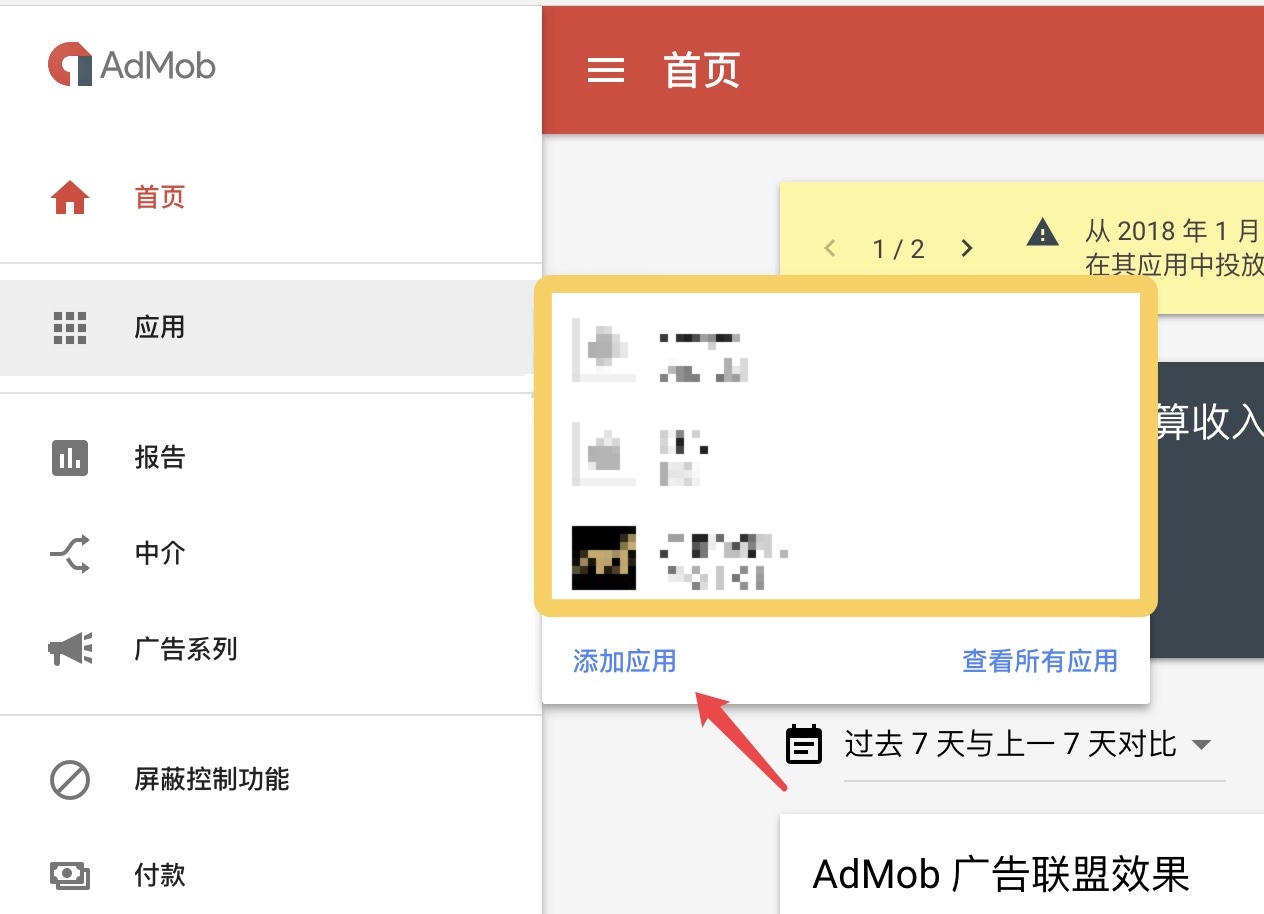 如果您的 app 已经上架,直接点击
如果您的 app 已经上架,直接点击 是 即可关联已上架应用;如果还未上架,则可以 否 。
我们这里选择 否 然后输入 AdMob 测试,可以任意输入,只是一个名称而已,然后选择平台为 iOS。
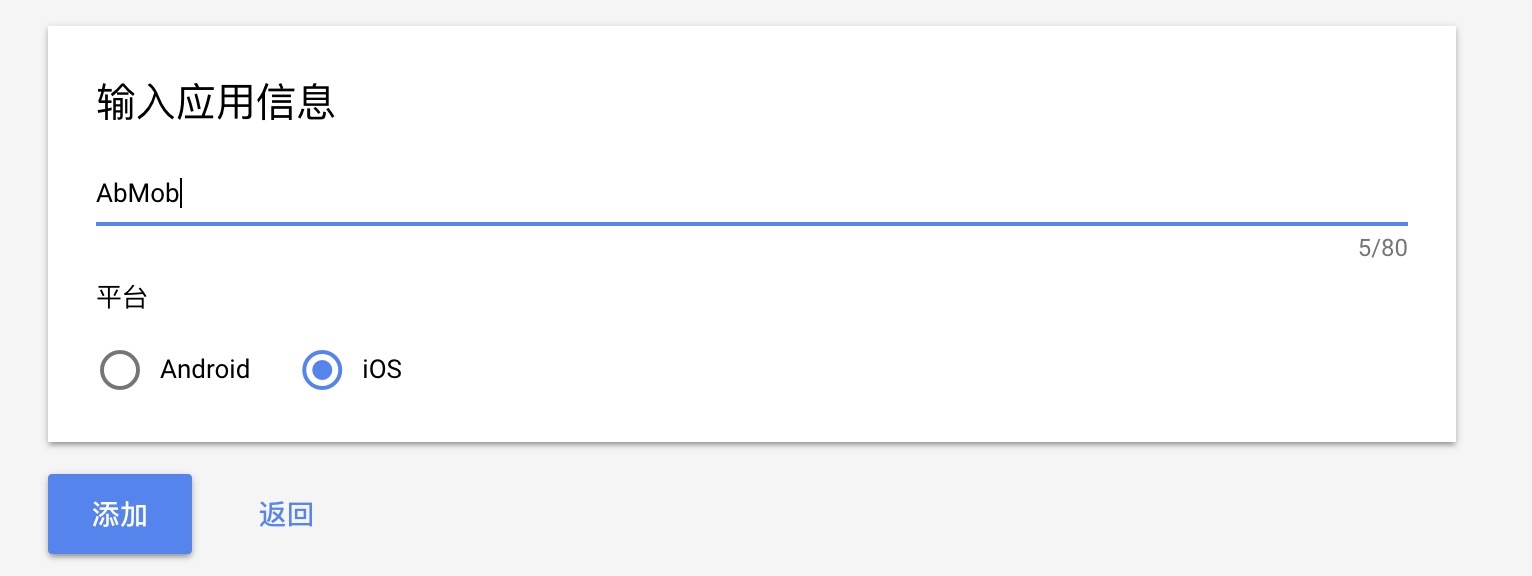 这些信息也能在创建完成后再修改的。
首先创建了一个横幅广告,也就是我们平时看到在 app 顶部或者底部的一个横幅广告条,占据了屏幕一部分位置,非常影响整体界面美观;
这里填写只广告单元名称,其他都默认,然后保存:
这些信息也能在创建完成后再修改的。
首先创建了一个横幅广告,也就是我们平时看到在 app 顶部或者底部的一个横幅广告条,占据了屏幕一部分位置,非常影响整体界面美观;
这里填写只广告单元名称,其他都默认,然后保存:
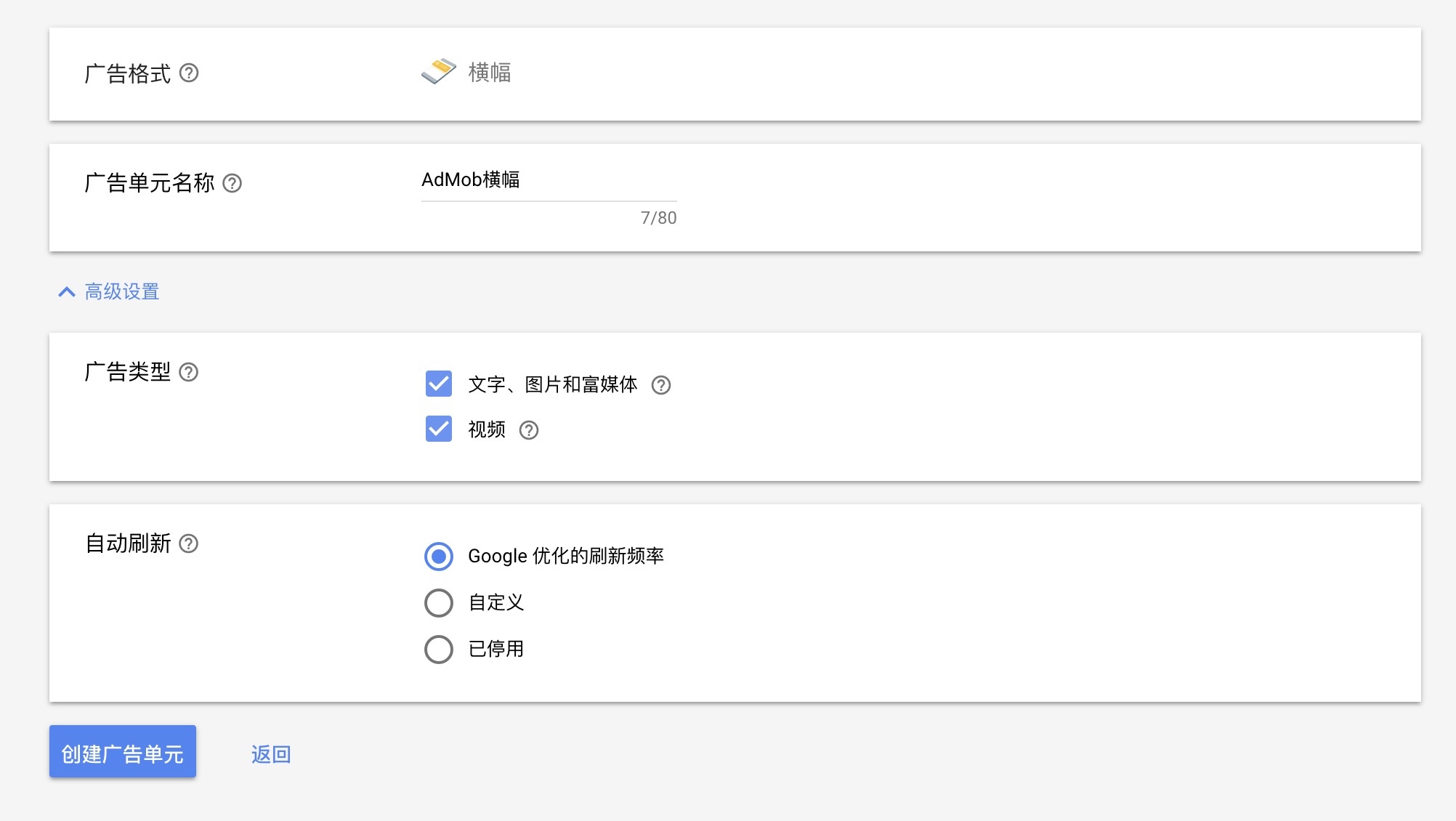 然后
然后 Copy 下面两个 ID,集成 SDK 需要的 ID 参数:
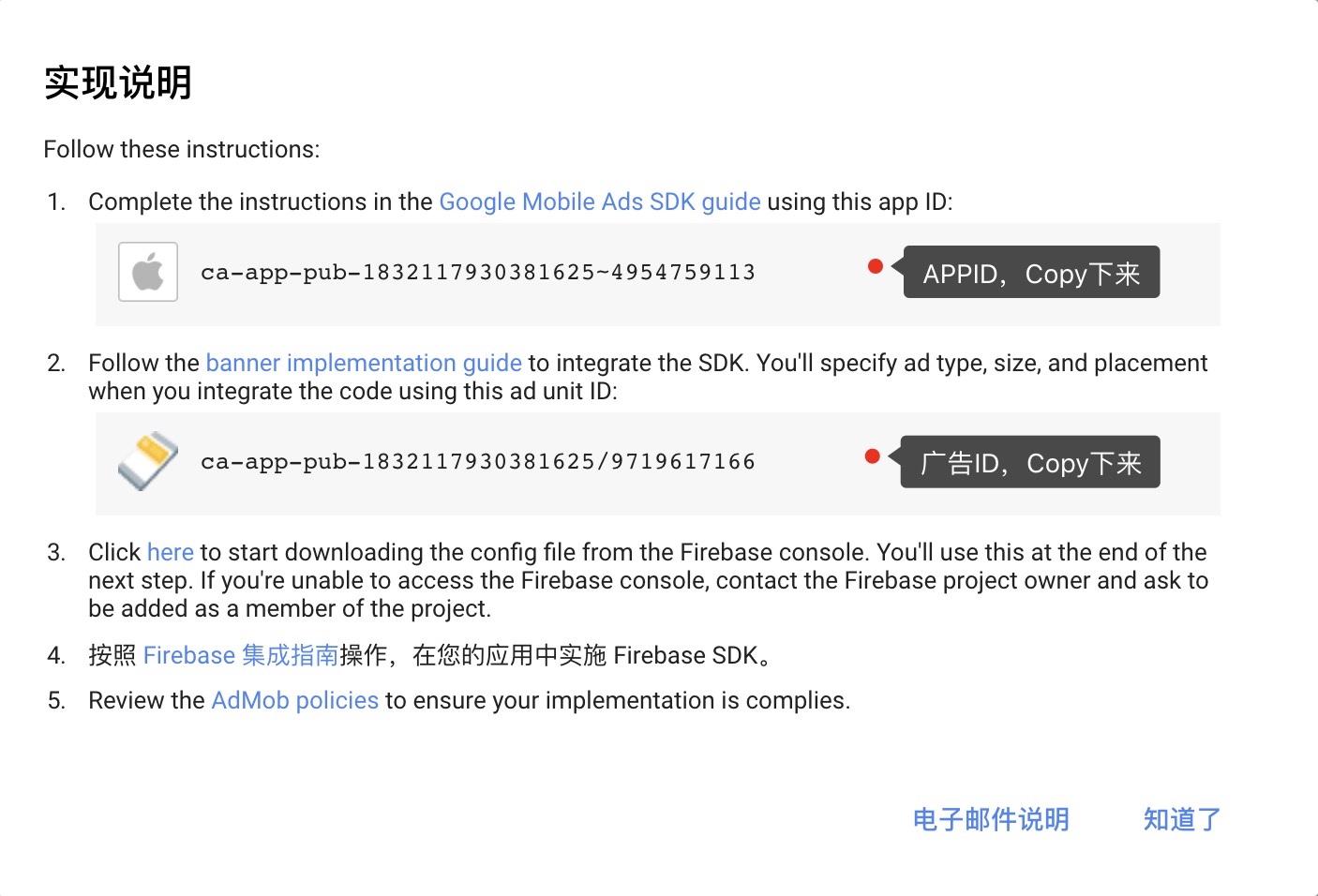 然后出来,点击你创建的应用
然后出来,点击你创建的应用 应用设置 -> Firebase 关联 ,关联完毕之后下载 plsit配置文件 ;下载后直接导入项目中即可
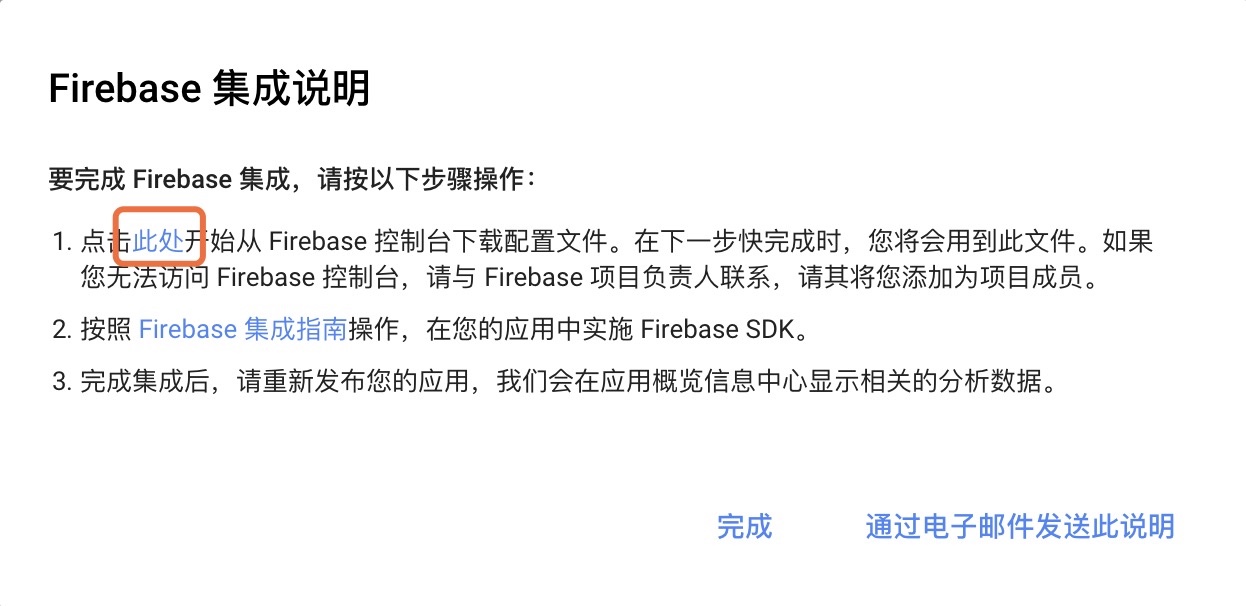
AdMob 集成
我比较喜欢使用 cocoapods 来导入第三方,管理比较方便。AdMob 也是支持 cocoapods 的,在Profile文件中加入SDK库,然后自行 pod install 。
pod 'Google-Mobile-Ads-SDK'
pod install
下载完毕后打开工程呗,上面关联 Firebase 下载的 plsit配置文件 导入到项目里;
点击项目的 info.plist 右键 Open As -> Source Code 找个地方添加:
<key>NSAppTransportSecurity</key>
<dict>
<key>NSAllowsArbitraryLoads</key>
<true/>
<key>NSAllowsArbitraryLoadsForMedia</key>
<true/>
<key>NSAllowsArbitraryLoadsInWebContent</key>
<true/>
</dict>
然后 Build 一下,没出错!而且 info.plist 右键 Open As -> Property List 可以转回 plist 面板模式就没问题;
接着在AppDelegate.h,建议在这里注册APPID:
#import <GoogleMobileAds/GoogleMobileAds.h>
- (BOOL)application:(UIApplication *)application didFinishLaunchingWithOptions:(NSDictionary *)launchOptions {
[GADMobileAds configureWithApplicationID:@"你的APPID"];
return YES;
}
创建广告单元View
在你需要显示的地方导入SDK头文件:
#import <GoogleMobileAds/GoogleMobileAds.h>
GADBannerView *banner = [[GADBannerView alloc]initWithFrame:CGRectMake(0, Height-40, Width, 40)];
banner.rootViewController = self;
banner.adUnitID = @"你的广告ID";
GADRequest *request = [GADRequest new];
[request setTestDevices:@[kGADSimulatorID]]; //将模拟器设备号添加到测试设备里,切记!!!
[banner loadRequest:request];
[self.view addSubview:banner];